O Cloud Code requer a Google Cloud CLI para implantar aplicativos no App Engine. Nesta página, descrevemos como configurar o plug-in para gerenciar automaticamente a CLI gcloud ou permitir que você mesmo gerencie a CLI gcloud.
Para ver a configuração atual da CLI gcloud:
Selecione File > Settings ou, no Mac OS X, IntelliJ IDEA > Preferences.
Na caixa de diálogo Preferences, selecione Tools > Cloud Code > Dependencies e configure o Cloud SDK.
CLI gcloud gerenciada automaticamente
Se você não tiver a CLI gcloud configurada, o plug-in fará o download automaticamente da versão mais recente da CLI gcloud. Ele também pode verificar e instalar atualizações periodicamente.
O plug-in verifica a CLI gcloud nos seguintes eventos:
Ao instalar o plugin
Ao iniciar o IntelliJ
Ao implantar seu aplicativo do App Engine
ao iniciar o servidor local padrão do App Engine.
Ao selecionar a opção Permitir que o plug-in gerencie e instale a CLI gcloud, o Cloud Code gerenciará a CLI gcloud.
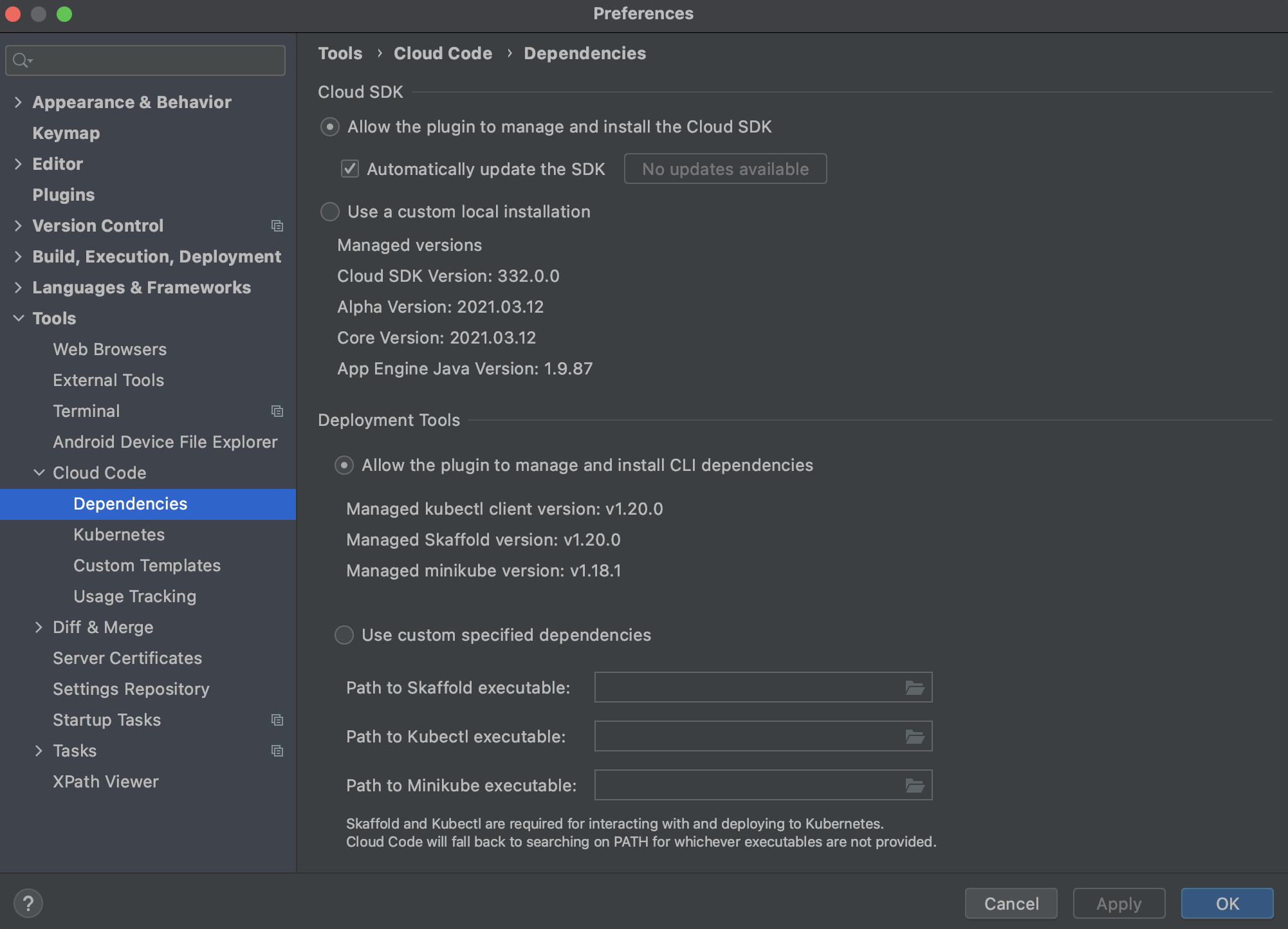
Também é possível marcar a caixa de seleção Atualizar automaticamente o SDK para permitir que o plug-in atualize a CLI gcloud. Se a CLI gcloud estiver desatualizada, o botão Atualizar agora será ativado para que você possa atualizar a CLI gcloud imediatamente.
CLI gcloud autogerenciada
Se você já tiver configurado o Cloud Code com a CLI gcloud, ele continuará usando essa instalação.
Para continuar gerenciando a CLI gcloud:
Na página SDK do Cloud, selecione a opção Usar uma instalação local personalizada.
Clique no ícone da pasta Procurar ao lado do campo e navegue até a CLI gcloud que você quer usar.
Clique em OK.
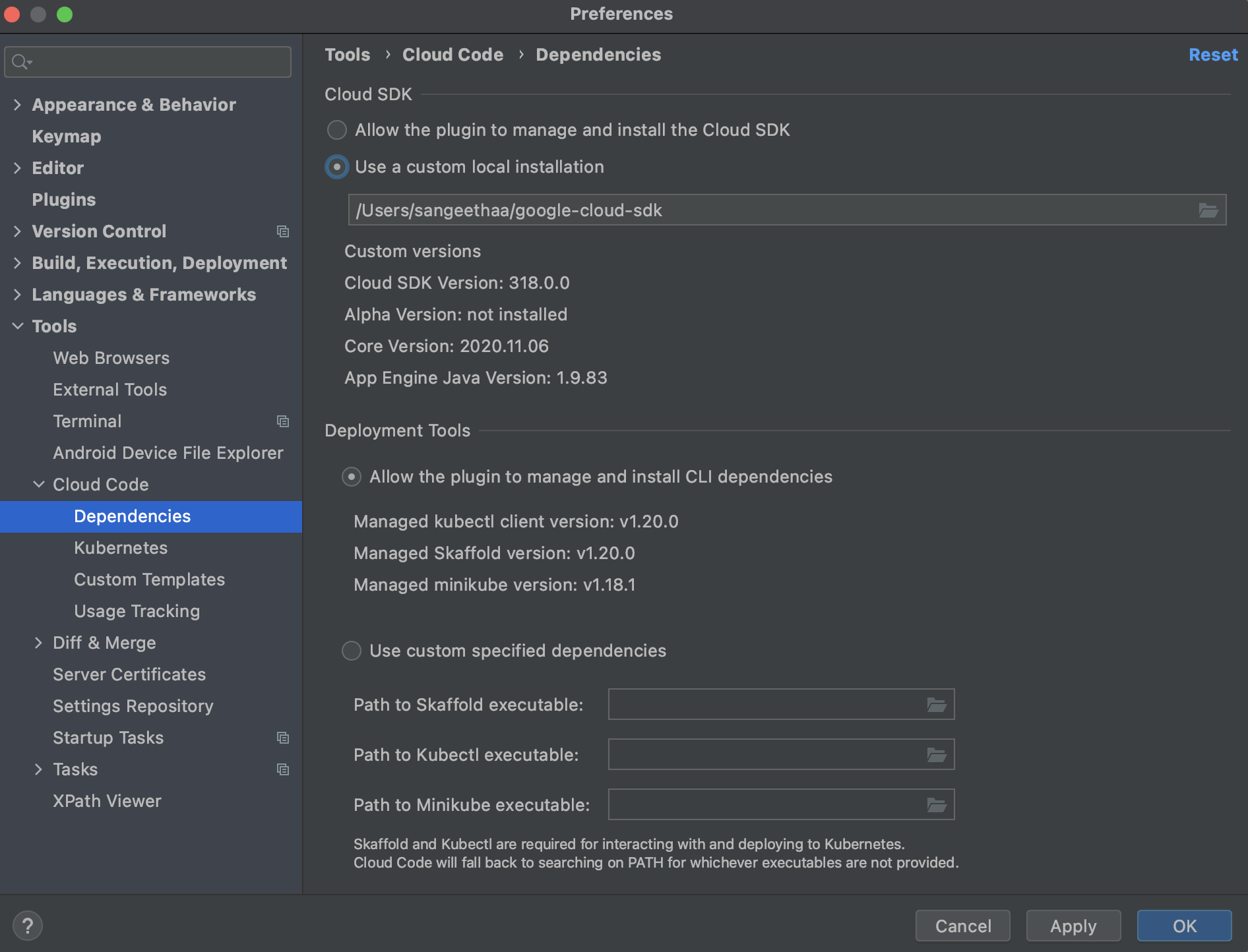
O IntelliJ usa a instalação especificada. Se você quiser atualizar sua CLI gcloud, primeiro faça o download da CLI gcloud desejada e selecione o caminho para ela nessa caixa de diálogo.
